So verwenden Sie den Scanner
Ein Scanner ist ein Gerät zum Konvertieren von Texten und Bildern in ein digitales Format. Es ist ein integraler Bestandteil des Büros und erfüllt zu Hause nützliche Funktionen. Wie arbeite ich mit diesem Gerät?

Der Inhalt des Artikels
So scannen Sie ein Dokument
Bevor Sie das Gerät bestimmungsgemäß verwenden, müssen Sie die Anleitung lesen. Neben Montage- und Wartungsregeln enthält es Empfehlungen zur Installation des Scannertreibers. Erst danach wird die Verbindung zwischen dem Personal Computer und dem Gerät hergestellt.
Jetzt können Sie mit der Übertragung von Dokumenten und Bildern in digitale Form beginnen. Dafür gibt es mehrere Möglichkeiten.

Scanner-Assistent
Diese Option wird auf dem Computer angezeigt, sobald der Treiber installiert ist. Der Scanner-Assistent ist ideal für Fälle, in denen der Scanner selten verwendet wird und seine Verwendung auf die Übertragung digitaler Versionen von Fotos und Textdokumenten auf einen Computer beschränkt ist.
REFERENZ. Bei einigen Versionen des Windows-Betriebssystems können Sie mit dem Scanner arbeiten, ohne einen Treiber installieren zu müssen.
Dank der Softwarefunktionen des Windows-Betriebssystems können Sie dies in wenigen einfachen Schritten tun:
- Klicken Sie auf „Start“, dann auf „Alle Programme“ und dann auf „Alle Drucker und Scanner“.
- Klicken Sie im sich öffnenden Fenster auf „Neuer Scan“.
- Im daraufhin angezeigten Dialogfeld können Sie den angeschlossenen Scanner, den zu scannenden Bildtyp (Farbe, Grau oder Schwarzweiß) und die Auflösung auswählen.
- Klicken Sie auf die Schaltfläche „Scannen“. Nachdem der Vorgang abgeschlossen ist, werden oben auf dem Bildschirm Bildsymbole angezeigt.
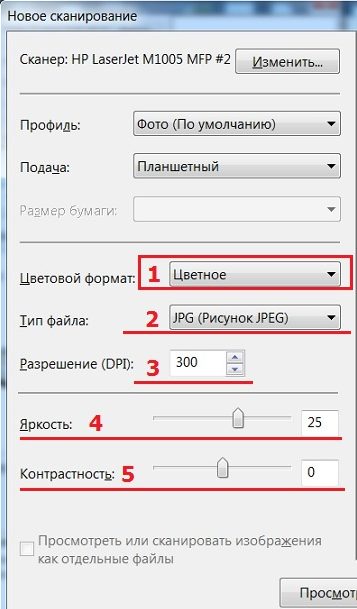
Spezielle Software
Es gibt verschiedene Software zum Scannen von Fotos und Dokumenten:
- Das beliebteste Programm für solche Zwecke ist ABBYY FineReader. Damit können Sie nicht nur ein Dokument scannen, sondern auch die Originaldatei bearbeiten und konvertieren. Sie müssen auf „Datei“, „Neue Aufgabe“ und „Scannen“ klicken.

- Die OCR-Software CuneiForm scannt und konvertiert das Bild. Das Programm basiert auf einem integrierten Wörterbuch, mit dem Sie Text überprüfen können.
- Das VueScan-Programm erweitert die Möglichkeiten der Arbeit mit digitalisierten Bildern. Hier können Sie Farbkontrastparameter, Auflösungsstufe und Dateigröße festlegen.
- PaperScan Free basiert auf einer Reihe von Tools, mit denen Bilder jeder Komplexitätsstufe angepasst werden können.
- Der Texteditor von Microsoft Office Word verfügt in seiner Benutzeroberfläche nicht über eine separate Schaltfläche, mit der Sie ein Bild scannen können. Dies kann jedoch durch Befolgen des Algorithmus erreicht werden. Wählen Sie in der Taskleiste die Registerkarte „Einfügen“, nach „Clip“ „Clips anordnen“. Klicken Sie im erscheinenden Fenster auf „Datei“ und wählen Sie die Funktion „Clips zum Organizer hinzufügen“. Anschließend sollten Sie auf „Von einem Scanner oder einer Kamera“ klicken und die Scanparameter festlegen. Klicken Sie auf „Drucken“ und dann auf „Einfügen“ und warten Sie, bis der Scanvorgang der Datei abgeschlossen ist.
So speichern Sie ein Dokument
Wenn Sie im Programm ABBYY FineReader arbeiten, klicken Sie bei der Auswahl der neuen Aufgabe auf „Bild scannen und speichern“.In anderen Fällen wählen Sie nach Abschluss des Scanvorgangs „Speichern“.
Um eine Vorschau des Bildes anzuzeigen und es anzupassen, wählen Sie „Vorschau“ und positionieren Sie das Bild an der gewünschten Position. Sobald der Scan abgeschlossen ist, erscheint eine Option zur Bestimmung des Speicherorts. Wählen Sie einen Speicherort auf Ihrer Festplatte oder einem externen Laufwerk, geben Sie der Datei einen Namen und legen Sie ihr Format fest. Nun ist die Datei gespeichert, Sie können das Programm schließen und mit der weiteren Arbeit an Dokumenten und Bildern fortfahren.
WICHTIG. Große Dateien werden in der Regel über einen längeren Zeitraum gespeichert. Warten Sie, bis die Informationen gespeichert sind, und schließen Sie erst dann das Programmfenster.
So verwenden Sie einen Scanner beim Scannen von Fotos
Das Scannen eines Fotos erfolgt auf die gleiche Weise wie die digitale Verarbeitung jedes anderen Dokuments. Allerdings erfordert dieser Prozess ein wenig Vorbereitung, nämlich die Festlegung der notwendigen Optionen:
 Wählen Sie zunächst einen Scanmodus aus, der in den folgenden Kategorien ausgedrückt wird: Benutzerdefiniert, Graustufen, Farbe und Schwarzweiß.
Wählen Sie zunächst einen Scanmodus aus, der in den folgenden Kategorien ausgedrückt wird: Benutzerdefiniert, Graustufen, Farbe und Schwarzweiß.- Dann entscheiden Sie sich für das Format. Am bequemsten und vor allem auf den meisten digitalen Geräten lesbar ist JPEG.
- Mit der Vorschaufunktion können Sie ganz einfach sehen, wie das digitalisierte Foto aussehen wird, und bei Bedarf Änderungen vornehmen. Sie können auch einen Auflösungswert für das Bild auswählen.
- Klicken Sie nach Abschluss der Vorgänge auf „Scannen“ und dann auf „Speichern“.
So arbeiten Sie mit einem Scanner – Grundregeln
- Eine der wichtigsten Empfehlungen ist die Einhaltung der Maßnahme. Um eine hohe Bildqualität zu erzielen, drücken Sie die Originalversion nicht mit Gewalt auf die Glasoberfläche im Inneren des Scanners.Dies kann zu einer Beschädigung der Geräteabdeckung, des Glastabletts und letztendlich zu einer Beschädigung des Geräts führen.
 Oftmals enthalten die von uns gescannten Dokumente Heftklammern und Büroklammern. Versuchen Sie nach Möglichkeit, sie zu entfernen, um eine Beschädigung der Glasoberfläche des Scanners zu vermeiden.
Oftmals enthalten die von uns gescannten Dokumente Heftklammern und Büroklammern. Versuchen Sie nach Möglichkeit, sie zu entfernen, um eine Beschädigung der Glasoberfläche des Scanners zu vermeiden.- Schließen Sie nach Beendigung der Arbeit mit dem Scanner unbedingt den Deckel des Geräts. Das Gerät darf nicht einmal für kurze Zeit offen gelassen werden, da der Glasträger schnell verstaubt und Lichtstrahlen das Digitalisierungselement beschädigen können.
- Behandeln Sie die Ausrüstung sorgfältig. Dies gilt vor allem für die bewegliche Scannerabdeckung. Achten Sie darauf, nicht darauf zu schlagen.
- Zu einer sorgfältigen Haltung gehört auch die richtige Pflege. Verwenden Sie im Inneren des Scanners keine aggressiven Reinigungs- oder Reinigungsmittel. Ein trockenes Tuch und Glasreiniger eignen sich hierfür hervorragend.
WICHTIG. Reinigen Sie das Gerät nicht unter Spannung. Trennen Sie das Gerät vor Beginn der Reinigung vom Stromnetz.
- Es ist nicht ratsam, aus Interesse oder zur Reparatur einer Panne in das Innere des Geräts zu klettern. Vertrauen Sie dies einer Person mit Berufsausbildung an.
- Es wird nicht empfohlen, den Scanner im direkten Sonnenlicht oder in der Nähe von Heizgeräten und Heizkörpern aufzubewahren. Plötzliche Temperaturschwankungen können die Lebensdauer des Geräts verkürzen.
Jetzt wissen Sie, dass es ausreicht, den richtigen Umgang mit einem solchen Gerät zu erlernen. Mit einem Scanner können Sie Büroarbeiten und Hausarbeiten problemlos erledigen.





